win10系统如何设置系统配置提升开机速度
来源:windows 网络用户发布,如有版权联系网管删除 2018-09-18
微软推出win10技术预览版不少用户都会安装体验,在操作界面和功能上体验还是比较满意的,不足的地方就是每次开机都很慢,出现这种问题有很多因素,本文要介绍的是通过对系统配置设置来解决win10开机很慢问题,包括加载系统服务、加载启动项以及系统引导设置,下面来看看系统配置是如何提升电脑win10系统开机速度的吧。
1、打开电脑之后,直接点击“win+R”快捷键打开运行窗口,在里面输入“msconfig”字符,然后单击“确定”或者点击“ENTER”键;
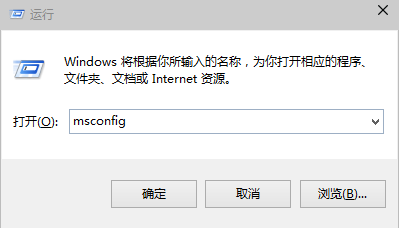
2、这时候会显示出来一个“系统配置”的窗口,直接在在“常规”选项下面勾选“有选择的启动”里面的“加载系统服务”和“加载启动项”两个选项;
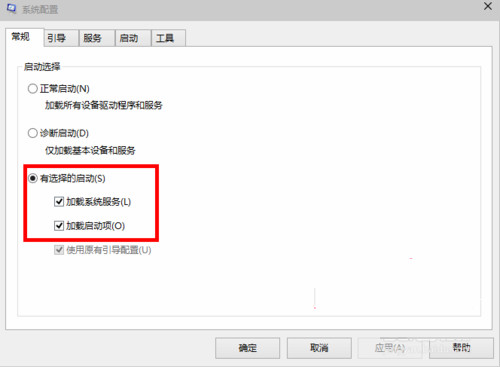
3、然后就依次点击“引导——高级选项“,然后在”引导高级选项“窗口里面将”处理器个数“选项勾选,同时”处理器个数“下面的数字选择最大的一个数,之后再点击”确定“;
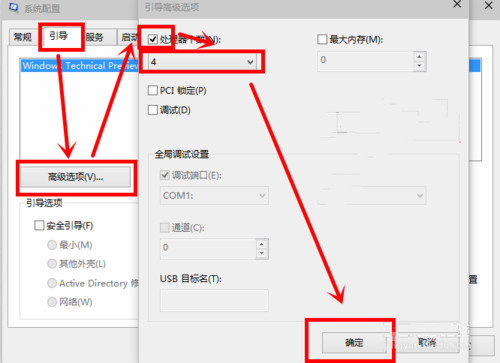
4、在”超时”对话框里面输入“3”,最后点击“确定”就可以了。
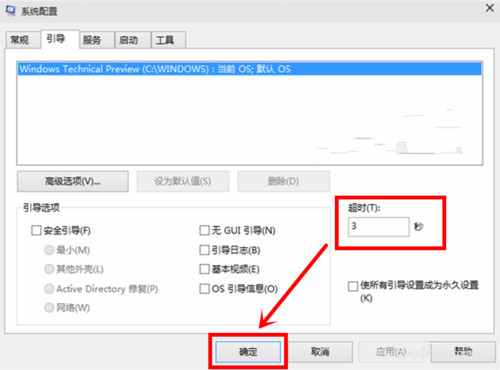
查看评论 回复
"win10系统如何设置系统配置提升开机速度"的相关文章
- 上一篇:Win10系统远程桌面使用方法
- 下一篇:怎样使用Win8分屏显示功能
